[Вирішено] Safari хоче використовувати локальні елементи Keychain
Брелок - одна з найкращих послуг, що надає компаніяiOS та MacOS. Жодна інша ОС не має такої функції для запису та захисту ваших особистих даних. Keychain Access оснащений дуже надійним склепінням, яке називається Keychain. Усі ваші особисті дані, такі як інформація про вхід, паролі та навіть дані кредитної картки, будуть зберігатися у цьому сховищі, і коли вам це буде потрібно, ця функція надасть дані автоматично. Але це не завжди так просто! Деякі користувачі стикаються з дуже серйозною проблемою щодо брелка. "Сафарі хоче використовувати брелок для локальних предметів", це повідомлене запит, і навіть під час введення пароля запит не залишає екран. Деталі проблеми та способи її усунення обговорюються нижче.
- Частина 1: Чому "Сафарі хоче використовувати брелок для місцевих предметів"?
- Частина 2: Як вирішити "Сафарі хоче використовувати брелок для місцевих предметів"
- Частина 3: Як зупинити Safari від автоматичного заповнення паролів та кредитних карток у брелок iCloud на вашому iPhone та iPad
- Частина 4: Рекомендована програма - Tenorshare 4uKey - Менеджер паролів
Частина 1: Чому "Сафарі хоче використовувати брелок для місцевих предметів"?
Під час оновлення Mac OS багато разів відкривається діалогове вікнопісля перезавантаження пристрою на екрані може з’явитися вікно. В основному він просить ввести пароль для кількох локальних елементів у брелок. Але під час введення пароля він не працюватиме, а ключ ESC не працюватиме. Це поширена проблема, про яку повідомляють багато користувачів в Інтернеті.
Власне, ця проблема з брелоком для входу в Safariвиникає через те, що пароль Keychain для входу не синхронізований з новим створеним вами iCloud Keychain. Якщо вони знову синхронізовані, проблема разом із діалоговим вікном усунеться. Іноді це просто помилка, яку вирішують після скидання брелка.

Частина 2: Як вирішити "Сафарі хоче використовувати брелок для місцевих предметів"
Якщо Safari хоче використовувати брелок для локальних предметів, топароль брелка повинен бути синхронізований. Він не відповідає iCloud Keychain, який ви використовуєте, і його потрібно синхронізувати ще раз, щоб усунути проблему. В основному, у цей момент, якщо ви спробуєте увійти на якийсь захищений веб-сайт, тоді Safari не зможе автоматично заповнити пароль, Safari хоче використовувати брелок для входу, але він не в змозі, оскільки пароль не відповідає.
Ось кроки, якими ви можете скористатися для усунення проблеми:
Крок 1. На своєму пристрої перейдіть до Finder.
Крок 2: Потім перейдіть до утиліти, а потім до доступу до брелка.
Крок 3: Тепер натисніть кнопку "Блокування" вгорі, щоб заблокувати брелок для входу.

Крок 4: Потім знову натисніть на замок, щоб розблокувати брелок для входу.
Крок 5: Коли ви введете пароль Keychain для входу, з'явиться діалогове вікно.
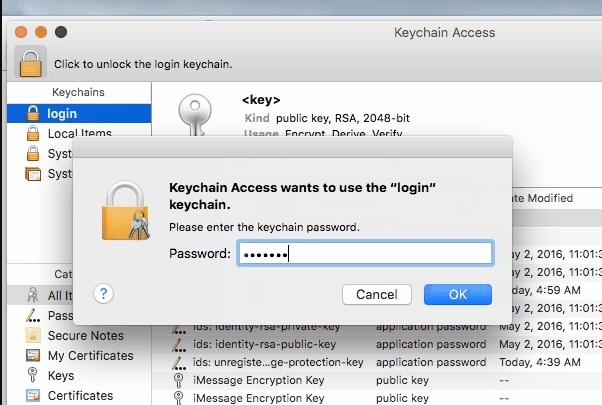
Крок 6: Якщо натиснути на опцію «Скинути мій iCloud брелок» в нижній частині поля, пароль брелка для входу буде синхронізовано з iCloud.
Примітка: Можливо, вас також зацікавить Як відновити код безпеки iCloud Keychain
На жаль, цілком можливо, що вищезазначені кроки не зможуть виправити проблему, яка виникає із паролем Safari Keychain. Якщо це так, то виконайте наведені нижче дії,
Крок 1: Відкрийте термінал.
Крок 2: Введіть: cd ~ / Бібліотека / Брелки і натисніть Enter
Крок 3: Тепер введіть "Є" і натисніть Enter. Коли видно "Є", ви знайдете папку з великою кількістю випадкових чисел всередині нього, ці номери унікальні для кожної системи.
Крок 4: Запишіть "rm-rf" перед числом та перезавантажте.

Після повторного перезавантаження пристрою все повинно прийти в норму.
Примітка: Можливо, вас також зацікавить Як виправити код iCloud брелок не працює
Частина 3: Як зупинити Safari від автоматичного заповнення паролів та кредитних карток у брелок iCloud на вашому iPhone та iPad
На мій досвід, одна з найкращих функцій IOS у менеколи-небудь бачив це брелок. Безпека є проблемою для кожного з нас, тому дуже природно сказати "ні", коли спливаюче повідомлення дає можливість запам'ятати ваші особисті дані. Але це не так з Keychain Access.
Внутрішнє сховище всередині Keychain Access називаєтьсяБрелок. Він шифрує ваші дані та зберігає їх у сховищі, і це дуже безпечно. Але якщо хтось, крім вас, має доступ до вашого пристрою, тоді краще не зберігати деталі в брелоку. В основному вам слід припинити використовувати брелок Safari, він зберігає паролі для входу, інформацію про рахунок та дані кредитної картки тощо.
Ось як зупинити функцію автозаповнення Safari:
Крок 1. Відкрийте пристрій iOS та перейдіть до програми Налаштування.
Крок 2: Запустіть, Safari та торкніться опції Автозаповнення.
Крок 3: Тепер у меню Автозаповнення потрібно вимкнути такі параметри: "Використовувати контактну інформацію", "Ім'я та паролі" та "Кредитні картки".

Тепер від вас ніколи не буде запропоновано автоматично заповнювати свої контакти, пароль або дані кредитної картки під час використання Safari.
Частина 4: Рекомендована програма - Tenorshare 4uKey - Менеджер паролів
Крім того, якщо ви застрягли в програшіінформація про пароль облікового запису Wi-Fi, облікового запису для входу на веб-сайт та додаток, облікового запису пошти, Apple ID та кредитної картки, тоді ви можете використовувати програмне забезпечення Tenorshare 4uKey - Password Manager, щоб дуже легко обійти цей заблокований екран. Це преміум-пошук паролів iOS, який може легко показувати пароль в iPhone та iPad. Він сумісний і з новим iOS 12. Настійно рекомендується!
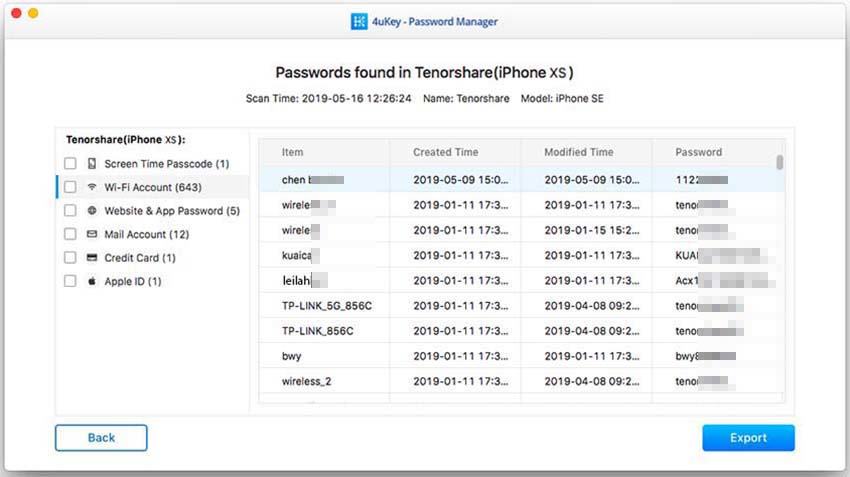
Ну, це проблема, з якою стикаються багато користувачів післявони оновили ОС. Власне, під час нової установки Mac OS певні помилки можуть стати винуватцем цієї проблеми. Але не хвилюйтеся, описані вище процедури усунуть проблему в найкоротші терміни, якщо її дотримуватися належним чином.


![[Виправлено] Accountsd хоче використовувати брелок для входу](/images/keychain/fixed-accountsd-wants-to-use-the-login-keychain.jpg)






